아이패드: SIM 카드 삽입 및 제거 방법
이 튜토리얼을 통해 Apple 아이패드에서 SIM 카드를 액세스하는 방법을 배워보세요.

Apple 태블릿을 업데이트하려고 했지만 iPad가 iPadOS 16으로 업데이트되지 않습니까? 여러 가지 문제로 인해 iPad가 Apple 서버에서 최신 OS를 가져오지 못할 수 있습니다. 아래에서 이유와 해결 방법을 찾으십시오.
iPhone 또는 iPad에 투자하는 것은 비용이 많이 드는 일입니다. 그러나 이러한 Apple 장치를 수년 동안 사용할 수 있기 때문에 그만한 가치가 있습니다.
또한 Apple은 기기에 대한 최신 iOS 및 iPadOS 업그레이드를 계속 추진하므로 Apple이 매년 새로운 모델을 계속 출시함에 따라 부담 없이 사용할 수 있습니다.
연간 OS 업데이트와 빈번한 보안 패치도 데이터 보안 및 개인 정보 보호 관점에서 중요합니다.
그러나 iPhone 또는 iPad는 일부 호환성 또는 기술적 버그로 인해 예정된 업데이트를 수락하지 않습니다. 놀랍지 만 간단한 해결책도 있습니다. 계속 읽으세요!
iPad에 대한 수정 사항이 iPadOS 16으로 업데이트되지 않음
1. iPadOS 지원 종료
Apple은 가능한 한 오랫동안 기기를 지원하려고 노력하지만 지원 가능성에는 한계가 있습니다. 장치가 오래되면 최신 iPadOS가 하드웨어로 보내는 모든 처리, 메모리 및 GPU 쿼리를 처리할 수 없습니다.
iPadOS 16으로 업데이트할 수 없는 경우 Apple이 업데이트 목록에서 기기를 제거한 것입니다.
Which iPads Can No Longer Be Updated?
예를 들어 iPad Mini 4 및 iPad Air 2는 iPadOS 16 업그레이드에 적합하지 않습니다. 마찬가지로 iPhone 7, iPhone 6 및 iPod touch에서는 iOS 16을 사용할 수 없습니다.
Apple 서버에서 다음 리소스를 방문하여 장치가 호환되는지 여부를 확인하십시오.
iOS 16 지원되는 iPhone
iPadOS 16 지원되는 iPad
iPad 또는 iPhone이 위 목록 중 하나에 포함되어 있는데도 여전히 iOS 16 및 iPadOS 16으로 업그레이드할 수 없는 경우 아래 문제 해결 옵션을 따르십시오. 아래의 대부분의 방법은 iPhone에서도 똑같이 유사하고 효과적입니다.
2. 아이패드를 다시 시작합니다.
수행할 수 있는 간단한 문제 해결은 iPad의 전원을 껐다 켜는 것입니다. 방법은 다음과 같습니다.
홈 버튼이 있는 iPad
홈 버튼이 없는 아이패드
이제 Apple 로고가 나타날 때까지 상단 버튼을 길게 누릅니다 . 기기가 홈 화면 으로 부팅되면 설정 > 일반 > 소프트웨어 업데이트 로 이동하여 업데이트가 작동하는지 확인합니다.
3. 로그아웃하고 iCloud에 로그인
전원을 껐다 켜는 방법이 작동하지 않으면 iCloud에서 Apple ID에서 로그아웃한 다음 다시 로그인하여 업데이트를 iPad로 푸시할 수 있습니다. 수행할 단계는 다음과 같습니다.
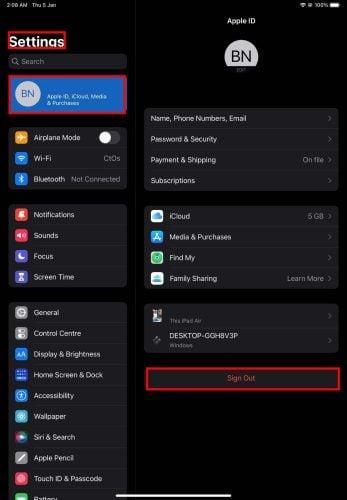
로그아웃하고 iCloud에 로그인
4. 베타 버전 iPadOS 삭제
실수로 또는 의도적으로 iPadOS의 베타 소프트웨어를 설치한 경우 안정적인 iPadOS 업그레이드를 설치하기 전에 삭제해야 합니다. 방법은 다음과 같습니다.
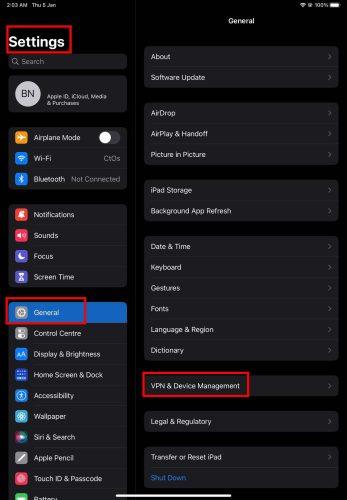
베타 버전 iPadOS 삭제
5. iPad의 저장 공간이 부족합니다.
iPad에 적합한 스토리지 볼륨이 남아 있지 않으면 소프트웨어 업데이트 모듈이 업데이트를 다운로드하거나 적용하지 않습니다.
따라서 대용량 미디어 파일, 사진, 문서 등을 iCloud 또는 PC/Mac으로 이동하십시오. 필요한 빈 저장 공간의 실제 수치는 없습니다. 그러나 업데이트 볼륨을 최소한 두 배로 늘리는 것을 목표로 할 수 있습니다.
예를 들어 최신 iPadOS 16.2 소프트웨어 업그레이드 크기는 2.8GB입니다. 따라서 OS 업그레이드가 필요한 iPad에서 최대 6GB를 확보할 수 있습니다.
iPad에서 여유 공간을 확보한 후 OS 업그레이드를 시도하십시오. 이번에는 원활하게 작동해야 합니다.
6. 설정 앱 강제 종료
다음으로 설정 앱을 강제 종료해 볼 수 있습니다. iPad에서 다음을 시도하십시오.
홈 버튼이 없는 아이패드
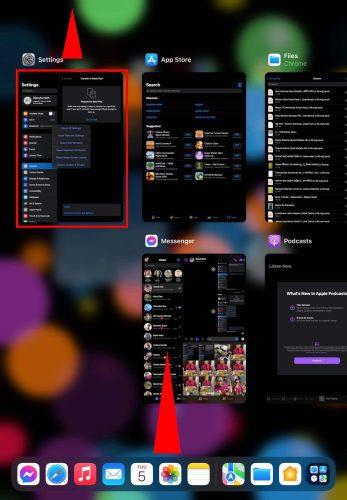
설정 앱 강제 종료
홈 버튼이 있는 iPad
이제 홈 화면 에서 설정 앱을 실행 하고 iPadOS 16 소프트웨어 업그레이드를 확인하십시오.
7. 네트워크 설정 재설정
때때로 Wi-Fi 네트워크의 버그로 인해 iPad가 iPadOS 16 오류로 업데이트되지 않을 수도 있습니다.
이 문제 해결을 수행하기 전에 Wi-Fi 네트워크 암호를 알고 있는지 확인하십시오. 이러한 버그를 처리하는 방법은 다음과 같습니다.
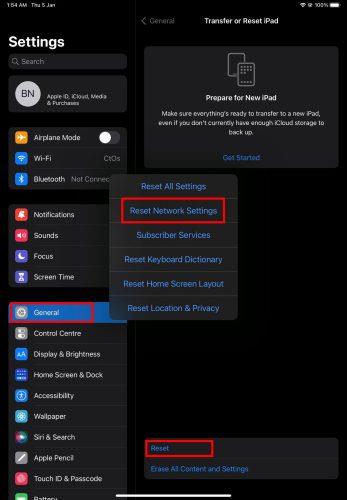
네트워크 설정 재설정
8. 셀룰러 데이터를 사용하여 iPad 업데이트
여전히 iPadOS 16.2로 업그레이드할 수 없는 경우 셀룰러 데이터를 사용하여 시도해 볼 수 있습니다. Wi-Fi 없이 iPhone을 업데이트하는 방법 기사 에서 "4G LTE를 사용하여 iPhone 업데이트" 섹션을 읽고 수행해야 할 단계를 알아보세요.
9. PC 또는 Mac을 사용하여 iPad 업데이트
마지막으로 Windows PC 또는 Mac을 사용하여 무선 또는 무선 소프트웨어 업그레이드를 허용하지 않는 iPad를 업데이트할 수 있습니다.
Wi-Fi 없이 iPhone을 업데이트하는 방법(iTunes에서 iPad 업데이트)
위 참조 문서의 " iTunes를 사용하여 iPhone 업데이트 또는 나의 앱 찾기 " 섹션 에서 단계별 지침을 찾으십시오 .
iPadOS 16 업데이트: FAQ
How Do I Update My Old iPad to iOS 16?
iPad가 너무 오래된 경우 최신 iPadOS 16.2 업그레이드를 받지 못할 수 있습니다. 위의 "iPadOS 지원 종료" 섹션에서 업그레이드 자격을 확인하십시오.
Why Isn’t iOS 16 Available on iPad?
Apple은 일부 iPad 모델에 구식 하드웨어가 포함되어 있기 때문에 업그레이드를 추진하지 않기로 결정했을 가능성이 높습니다. 예를 들어 iPad Air 2 및 iPad Mini 4는 iPadOS 소프트웨어 업그레이드를 받을 수 없습니다.
How Do I Force iOS Update on Old iPad?
Apple이 최신 iPadOS 16.2 업그레이드를 위해 iPad 모델을 등록한 경우 다음 방법을 사용하여 강제 업그레이드할 수 있습니다.
iPad가 iPadOS 16으로 업데이트되지 않음: 최종 단어
이제 iPad에서 iPadOS 16 업그레이드 문제의 원인을 알게 되었습니다. iPhone에서 비슷한 문제에 직면할 수 있으며 위의 단계를 시도하여 문제를 극복할 수 있습니다.
iPad를 iPadOS 16으로 업데이트하는 데 유용한 팁을 알고 있다면 아래에 의견을 남기는 것을 잊지 마십시오.
다음으로 Android 기기가 업데이트를 받지 못하는 이유를 알아보세요 .
이 튜토리얼을 통해 Apple 아이패드에서 SIM 카드를 액세스하는 방법을 배워보세요.
이 포스트에서는 애플 아이폰에서 지도 내비게이션 및 GPS 기능이 제대로 작동하지 않는 문제를 해결하는 방법을 다룹니다.
App Store 및 iTunes에서 계정이 비활성화되었을 때 어떻게 해야 할까요? 이 글에서는 5가지 효과적인 해결 방법과 예방 팁을 제공합니다.
iPhone 또는 iPad에서 카메라 앱이 사라졌나요? 누락된 카메라 아이콘을 복구하는 5가지 실용적인 해결 방법을 확인하세요. 스크린 타임 설정, 홈 화면 검색, 폴더 확인 등 다양한 방법을 소개합니다.
비밀번호를 잊어버렸을 때 Notes를 잠금 해제하고 싶으십니까? Mac과 iPhone에서 빠르고 효과적으로 이 작업을 수행하는 방법은 다음과 같습니다.
Mac에서 "iTunes가 서버의 ID를 확인할 수 없습니다" 오류가 발생합니까? 이 글은 문제 해결을 위한 유용한 팁을 제공하여 귀하의 iTunes 사용을 도와줄 것입니다.
iPhone에서 사진처럼 완벽한 인물 사진을 만들기 위해 배경을 흐리게 하는 방법이 궁금하신가요? 다양한 팁과 기법으로 훌륭한 인물 사진을 쉽게 촬영할 수 있습니다.
iOS 날씨 앱은 iOS 16 출시와 함께 대대적인 개편을 거쳤습니다. 배터리 소모 문제의 해결책을 제공합니다.
Apple iPhone 또는 iPad에서 Twitter 계정을 추가 및 삭제하는 방법을 보여주는 자습서입니다.
이 튜토리얼에서는 Apple iPad를 프로젝터에 연결하기 위한 다양한 최상의 옵션을 보여줍니다.







